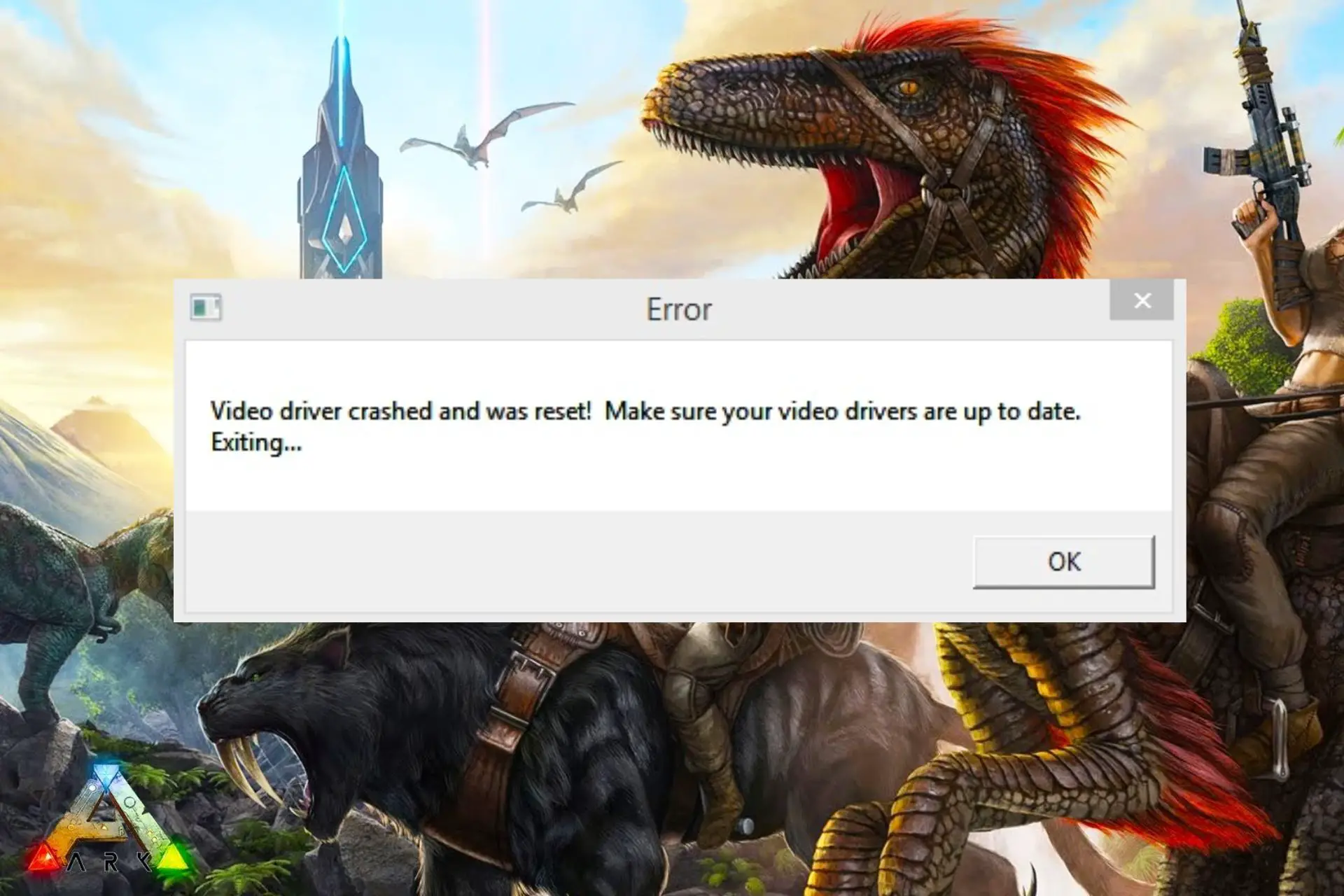- El controlador Ark Video se bloqueó y el error de reinicio apareció principalmente debido a drivers de video obsoletos y corruptos.
- Reinstalar su controlador de video puede ser una opción viable para solucionar el problema.
- También puedes cambiar las opciones de lanzamiento de tu juego en Steam como alternativa para solucionar problemas.
Algunos de nuestros lectores han informado que están buscando una solución después de encontrar que el controlador Ark Video se bloqueó y se reinició el error.
Por lo tanto, este artículo destacará las posibles soluciones para este error. Puede consultar nuestra guía detallada para conocer las formas de arreglar sus juegos si siguen fallando.
¿Por qué el controlador Ark Video se bloqueó y se reinició?
Dado que los jugadores suelen informar este mensaje de error, el problema depende de cómo solucionar los problemas del controlador de video en Windows. A continuación se presentan algunas de las posibles razones reportadas por algunos usuarios:
- Controlador de video dañado – Si ha jugado un juego específico durante algún tiempo sin actualizar los drivers, es posible que el controlador de video se vuelva obsoleto o se corrompa.
- El dispositivo no cumple con los requisitos mínimos del sistema del juego. – Otra posible razón de este mensaje de error es que el dispositivo no cumple con los requisitos de hardware del juego. En otros casos, se recomienda ejecutar diagnósticos de hardware para detectar cualquier daño.
- Interferencia de aplicaciones incompatibles o de terceros – Si el juego funcionaba perfectamente hasta que instaló una aplicación de terceros, intente desinstalarlo e intente ejecutar el juego nuevamente y vea si aún falla.
Dado que ahora conoce algunas de las posibles causas descubiertas e informadas por algunos usuarios para que el controlador Ark Video fallara y se reiniciara por error, exploremos algunos ajustes de solución de problemas que funcionaron para otros.
¿Qué debo hacer si se bloquea el controlador de video ARK y se reinicia el error?
Arreglos comunes
- Cerrar programas y procesos activos
- Actualice el controlador de su tarjeta gráfica
- Ejecutar el Solucionador de problemas de reproducción de video
- Usar DirectX11
- Descargue el controlador actualizado del sitio web del fabricante
- Ajustar efectos visuales
- Aumente el tiempo de procesamiento de la GPU
Es muy importante tomar nota de algunas de estas comprobaciones preliminares antes de intentar los ajustes más serios:
- Asegúrese de que su dispositivo cumpla con los requisitos mínimos del sistema del juego que desea ejecutar. Tenga en cuenta que un juego puede fallar después de agregar más RAM a su PC.
- Finalice tareas y programas innecesarios.
Una vez que haya confirmado las comprobaciones anteriores y el problema aún no se haya solucionado, puede trabajar a través de cualquiera de las soluciones avanzadas a continuación para reparar el error del controlador Ark Video bloqueado y reiniciado.
1. Actualice su controlador de gráficos
- Haga clic con el botón izquierdo en el Comienzo botón, tipo Administrador de dispositivosy ejecútelo.
- Ampliar la Adaptadores de pantallahaga clic con el botón derecho en el controlador de gráficos y seleccione Actualizar controlador del menú desplegable.
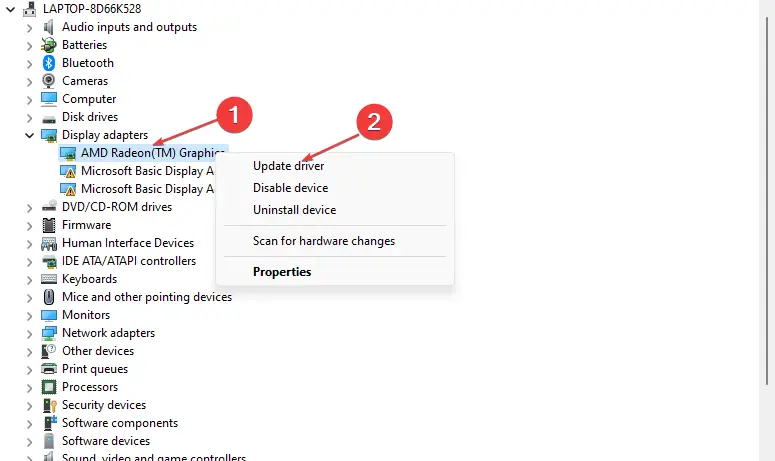
- Seleccione Buscar automáticamente drivers y reinicie su PC.
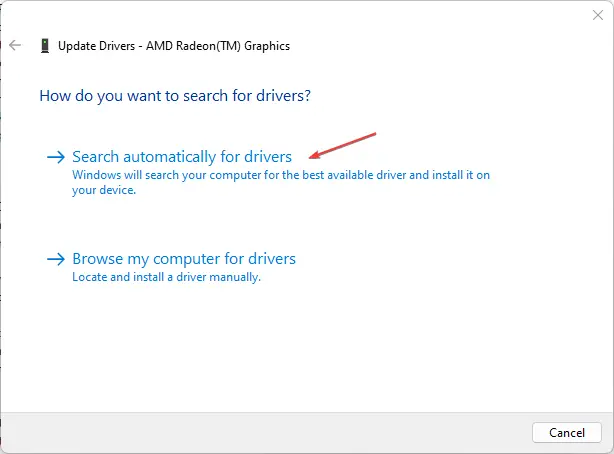
Es un paso esencial para actualizar el controlador cada vez que encuentre problemas con el controlador de video. Por lo tanto, esto debería solucionar el error de bloqueo del controlador de video Ark. Además, puede consultar otras formas de actualizar el controlador de gráficos en su PC aquí.
Además de actualizar manualmente sus drivers, también puede usar una herramienta especializada para asegurarse de que sus drivers obtengan las actualizaciones correctas y más recientes automáticamente.
Obtener DriverFix
2. Verifica la integridad de la memoria caché de tu juego
- Lanzamiento Vapor E ir a Biblioteca.
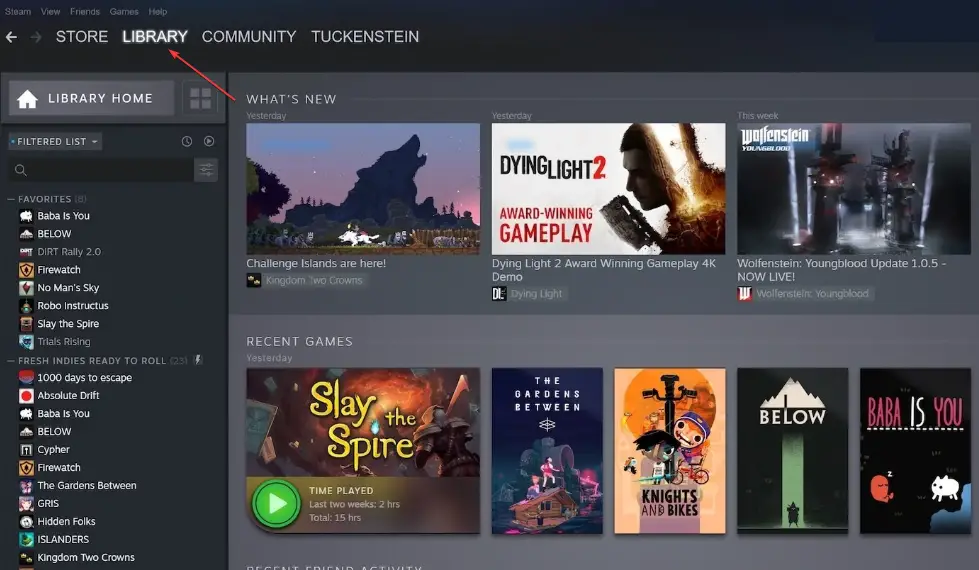
- Haga clic derecho en Arca: supervivencia evolucionada y seleccione Propiedades del menú desplegable.
- Navegar a la Archivos locales pestaña y haga clic en Verifica la integridad de tu caché de juego.

- Steam ahora comienza a comparar los manifiestos y verificará la integridad de su juego. Este proceso puede llevar un tiempo, así que no lo canceles.
Verificar la integridad de su juego a través de Steam ayudará a validar la actualización instalada para su juego.
3. Vuelva a instalar su controlador de gráficos
- Presione las teclas Windows + X para iniciar el Menú de acceso rápido y seleccione Administrador de dispositivos de la lista de opciones.
- Haga doble clic en el Adaptadores de pantalla entrada. Haga clic derecho en el controlador de gráficos, luego seleccione Desinstalar dispositivo del menú.
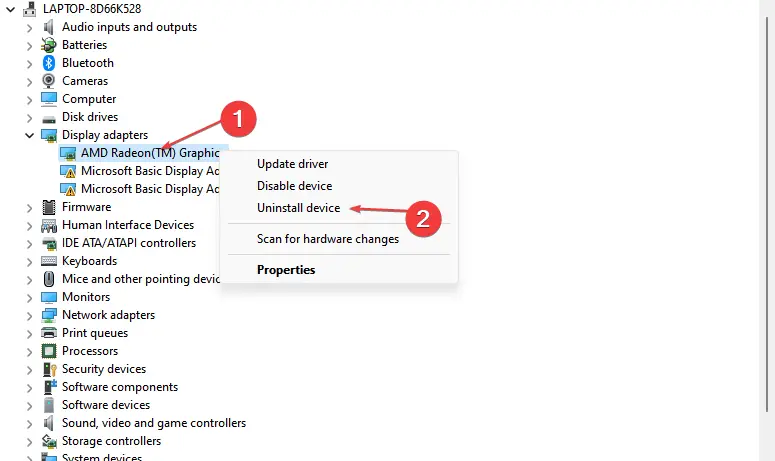
- Marque la casilla para Intenta eliminar el controlador de este dispositivo y haga clic en Desinstalar.
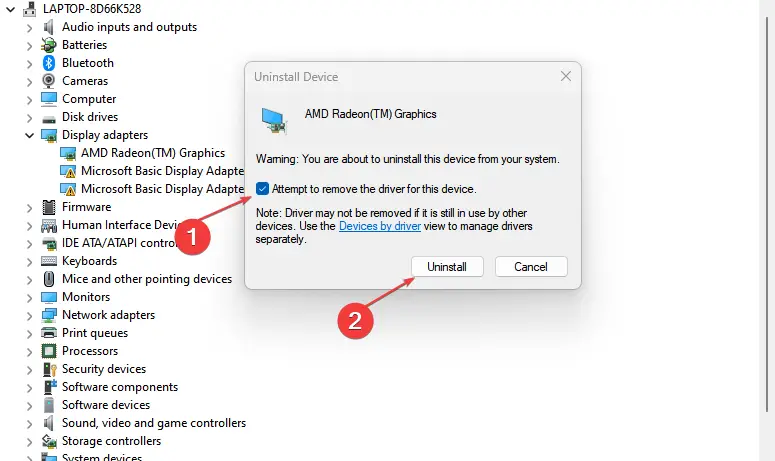
- Ahora, reinicie su computadora y Windows instalará automáticamente un nuevo controlador.
Si ha intentado actualizar su controlador de video y no soluciona el error del controlador de video Ark y se restableció, entonces la reinstalación de su controlador de video debería solucionar el problema. Pero si el problema persiste después de reinstalar su controlador de video, intente la siguiente solución.
4. Cambia las opciones de inicio de tu juego
- Lanzamiento Vapor E ir a Biblioteca.
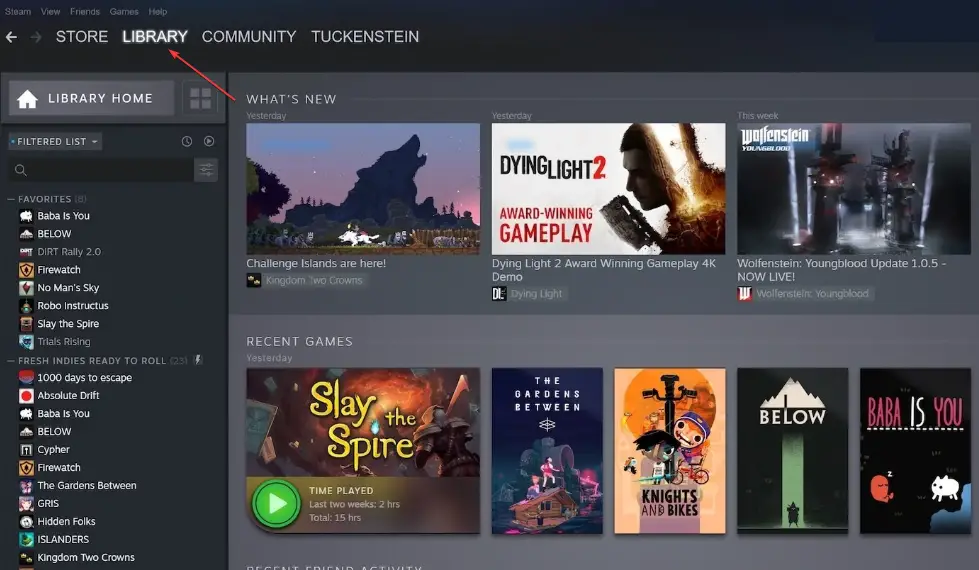
- Haga clic derecho en Arca: supervivencia evolucionada y seleccione Propiedades del menú desplegable.
- Bajo la General pestaña, haga clic en Establecer lanzamiento opciones y escriba este comando en el cuadro de texto -UTILIZAR TODOS LOS NÚCLEOS DISPONIBLES -sm4 -d3d10 -nomansky -lowmemory –novsync
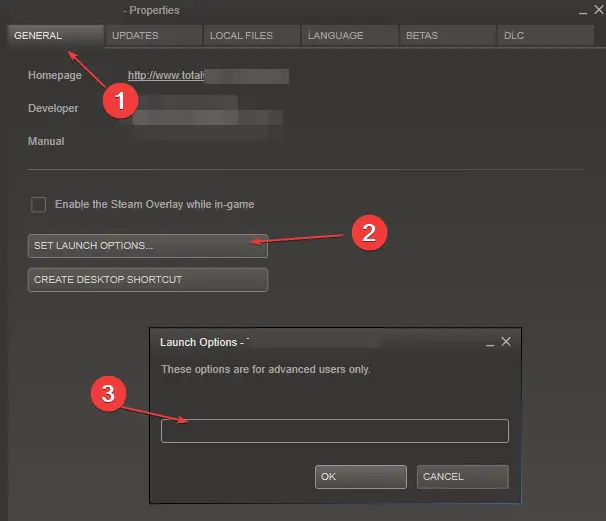
- Haga clic en el OK botón y cierre el Propiedades ventana.
- Ahora intente jugar el juego y verifique si eso ayudó.
Según algunos usuarios, la causa del problema puede ser que el juego sobrecarga la computadora, lo que en este momento provoca que el controlador de video Ark se bloquee y se reinicie el error. Cambiar las opciones de inicio del juego debería solucionar el problema.
5. Aumente el tiempo de procesamiento de la GPU
- Presiona Windows + R para abrir el Correr ventana, tipo regeditary haga clic en OK para abrir el Editor de registro.
- Navegue a la siguiente ruta: HKEY_LOCAL_MACHINE\SYSTEM\CurrentControlSet\Control\GraphicsDrivers
- Localizar TdrRetraso DWORD. Si no está disponible, haga clic derecho en el espacio vacío, seleccione Nuevoescoger PALABRA DORADA y nombrarlo TdrDelay.
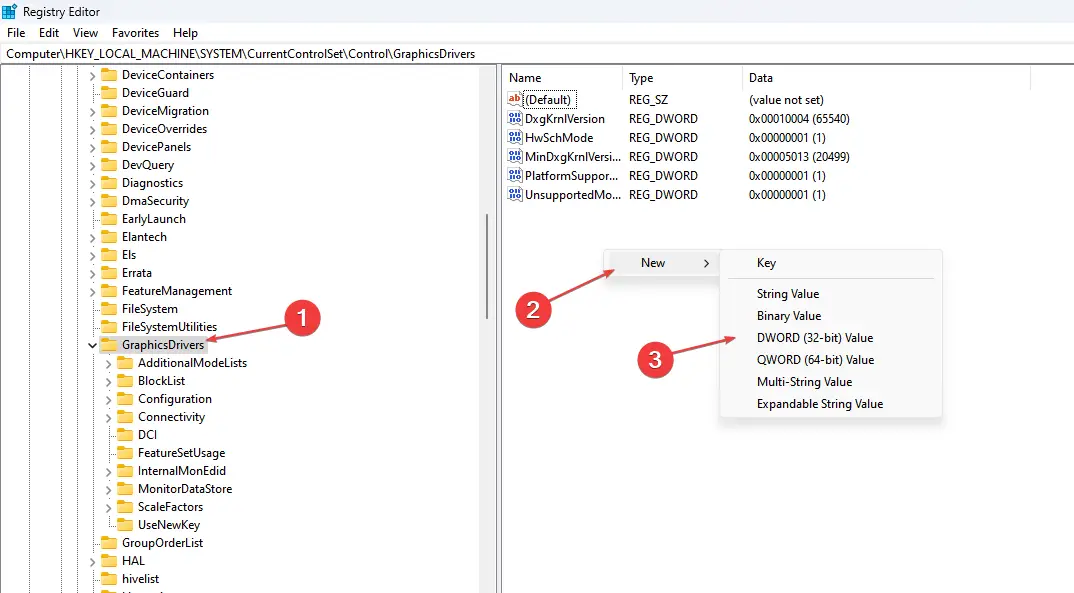
- Haga doble clic TdrRetraso DWORD y cambiar el valor de 2 a 8.
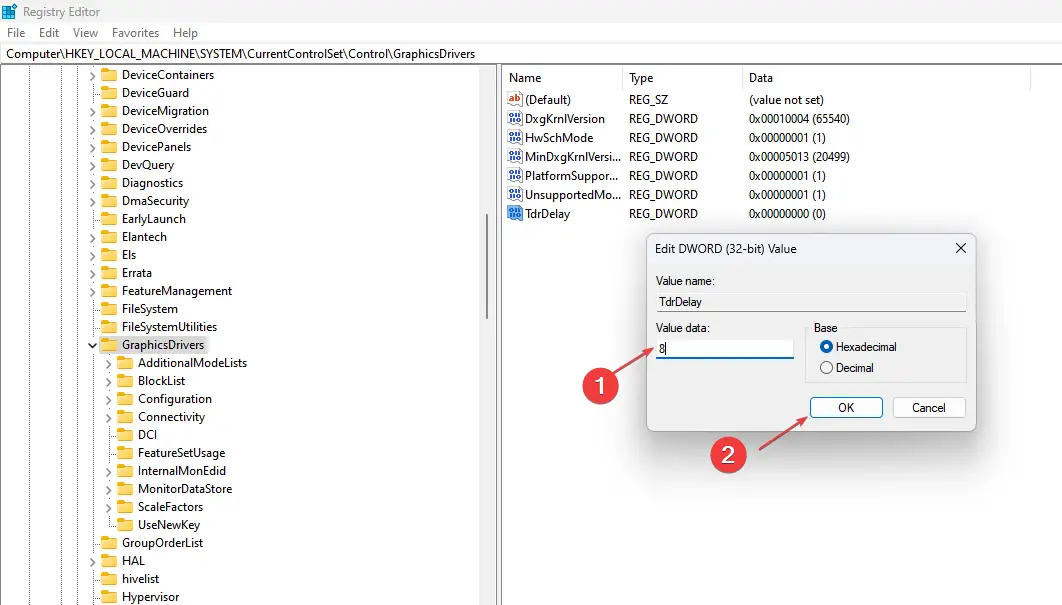
Asegúrese de haber creado un punto de restauración antes de realizar cualquier cambio en el Editor del Registro para evitar problemas.
Estas son las principales soluciones para el controlador de video Ark que se estrelló y se restableció el error.
También puede consultar las soluciones provistas para el error de bloqueo del controlador de video en Borderlands 3 en una de nuestras guías detalladas.
Si alguna de las correcciones proporcionadas en este artículo le ha ayudado, háganoslo saber utilizando la sección de comentarios a continuación.